Posodobitev BIOS-a na grafični kartici NVIDIA
Video kartica je ena izmed najbolj zapletenih komponent sodobnega računalnika. Vključuje lastne mikroprocesorje, video pomnilniške reže in BIOS. Postopek posodabljanja BIOS-a na grafični kartici je nekoliko bolj zapleten kot v računalniku, vendar ga je potrebno veliko manj pogosto.
Preberite tudi: Ali moram posodobiti BIOS
Opozorila pred delom
Preden začnete nadgradnjo BIOS-a, morate preučiti naslednje elemente:
- BIOS na video karticah, ki so že integrirani v procesor ali matično ploščo (pogosto je takšna rešitev na voljo v prenosnikih), ne zahteva posodobitve, ker ga nima;
- Če uporabljate več diskretnih grafičnih kartic, lahko posodobite samo eno naenkrat, ostalo za čas posodabljanja je treba prekiniti in priključiti, potem ko je vse že pripravljeno;
- Brez razloga vam ni treba nadgraditi, na primer, morda je nezdružljiva z novo strojno opremo. V drugih primerih je utripanje nepomemben postopek.
Faza 1: Pripravljalna dela
Kot priprave je potrebno storiti naslednje:
- Ustvarite varnostno kopijo trenutne strojne programske opreme, tako da lahko v primeru težav ustvarite varnostno kopijo;
- Izvedite podrobne značilnosti grafične kartice;
- Prenesite trenutno različico vdelane programske opreme.
Uporabite to navodilo, če želite izvedeti značilnosti vaše grafične kartice in narediti varnostno kopijo BIOS-a:
- Prenesite in namestite program TechPowerUp GPU-Z , kar bo omogočilo popolno analizo grafične kartice.
- Če si želite ogledati lastnosti video adapterja po zagonu programske opreme, pojdite na kartico »Grafična kartica « v zgornjem meniju. Bodite pozorni na elemente, ki so označeni v posnetku zaslona. Priporočljivo je, da podate določene vrednosti nekje, saj jih boste pozneje potrebovali.
- Neposredno iz programa lahko naredite varnostno kopijo BIOS-a grafične kartice. Če želite to narediti, kliknite ikono za praznjenje, ki se nahaja nasproti polja "BIOS version" . Ko kliknete na njo, vas program pozove, da izberete dejanje. V tem primeru morate izbrati možnost »Shrani v datoteko ...« . Prav tako boste morali izbrati lokacijo za shranjevanje kopije.
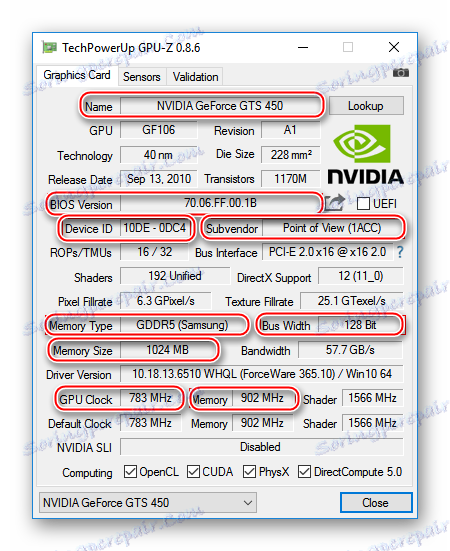
Sedaj morate prenesti trenutno različico BIOS-a na uradno spletno stran proizvajalca (ali kateri koli drug vir, ki mu lahko zaupate) in ga pripravite za namestitev. Če želite nekako spremeniti konfiguracijo grafične kartice z utripanjem, lahko preneseno različico BIOSa prenesete iz različnih virov tretjih oseb. Pri nalaganju s takih virov preverite preneseno datoteko za viruse in pravilno razširitev (mora biti ROM). Priporočljivo je tudi, da ga prenesete samo iz zaupanja vrednih virov z dobrim ugledom.
Preneseno datoteko in shranjeno kopijo je treba prenesti na USB-pogon, iz katerega bo nameščena nova vdelana programska oprema. Preden uporabite USB-pomnilniški pogon, je priporočljivo, da ga v celoti formatirate in šele nato zavržete datoteke ROM.
2. korak: Ponovno flash
Posodobitev BIOS-a na grafični kartici bo zahtevala, da bodo uporabniki lahko delali z analogno ukazno vrstico - DOS. Uporabite ta korak-po-korak:
- Prenesite računalnik prek bliskovnega pogona z vdelano programsko opremo. Če ste uspešno zagnali namesto operacijskega sistema ali standardnega BIOS-a, bi morali videti vmesnik DOS, ki je zelo podoben običajnemu ukazni vrstici iz operacijskega sistema Windows.
- Treba je spomniti, da je na ta način mogoče ponovno uporabiti samo eno procesorsko grafično kartico. Z ukazom -
nvflash --listsi lahko ogledate število procesorjev in dodatne informacije o grafični kartici. Če imate grafično kartico z enim samim procesorjem, boste videli informacije o eni kartici. Če ima adapter dva procesorja, bo računalnik zaznal dve grafični kartici. - Če je vse normalno, morate za uspešno utripanje grafične kartice NVIDIA najprej onemogočiti zaščito pred prepisom BIOS-a, ki je privzeto vklopljena. Če ga ne onemogočite, prepis ne bo mogoč ali se ne bo pravilno izvajal. Če želite onemogočiti zaščito, uporabite ukaz
nvflash --protectoff. Po vnosu ukaza lahko računalnik zahteva potrditev izvršitve, za to morate pritisniti tipko Enter ali Y (odvisno od različice BIOS-a). - Sedaj morate vnesti ukaz, ki bo utripal BIOS. Izgleda takole:
nvflash -4 -5 -6(ime datoteke s trenutno različico BIOS-a).rom - Ko končate, ponovno zaženite računalnik.
Preberite tudi: Kako nastaviti zagon s USB-pomnilniškega pogona v BIOS-u
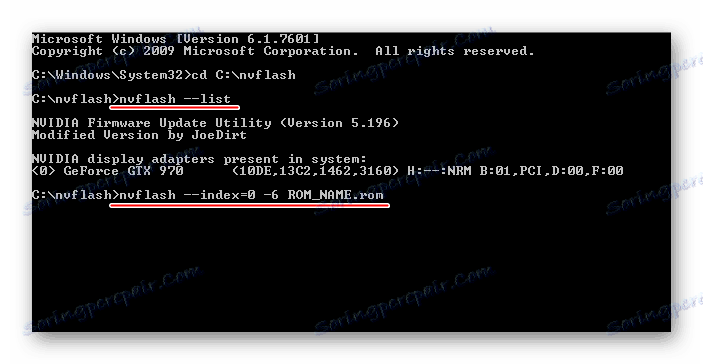
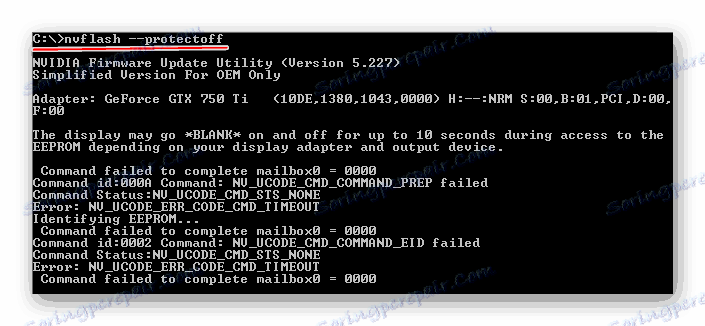
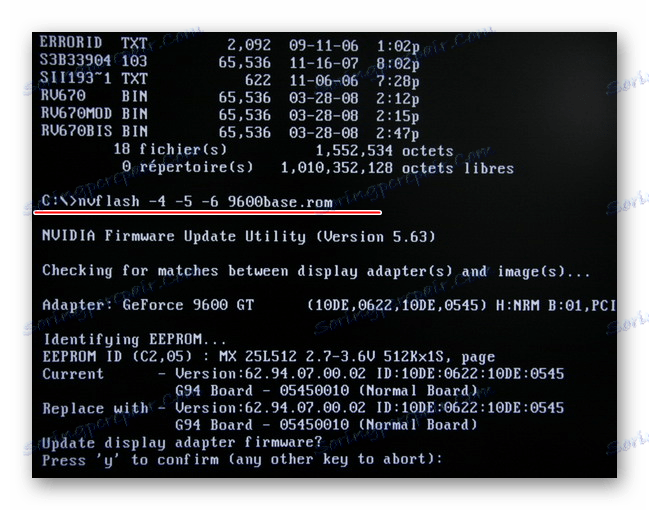
Če grafična kartica z posodobljenim BIOSom zaradi katerega koli razloga ne uspe delovati ali je nestabilna, najprej poskusite prenesti in namestiti gonilnik. Če to ne bo pomagalo, boste morali vse spremembe vrniti nazaj. Če želite to narediti, uporabite prejšnjo navodilo. Edino je, da boste morali ime datoteke spremeniti v tisto, ki jo datoteka s firmwareom za varnostno kopiranje nosi v ukazu v četrtem odstavku.
Če morate hkrati posodobiti vdelano programsko opremo na več grafičnih karticah, morate prekiniti kartico, ki je bila že posodobljena, povežite naslednjo in storite enako kot pri prejšnji. Podobno storite tudi naslednje, dokler ne posodobite vseh adapterjev.
Brez nujne potrebe po kakršnih koli manipulacijah z BIOS-om na grafični kartici ni priporočljivo. Na primer, frekvenco lahko prilagodite z uporabo posebnih programov za Windows ali z upravljanjem standardnega BIOS-a. Prav tako ne poskušajte postaviti različnih različic vdelane programske opreme iz nepreverjenih virov.